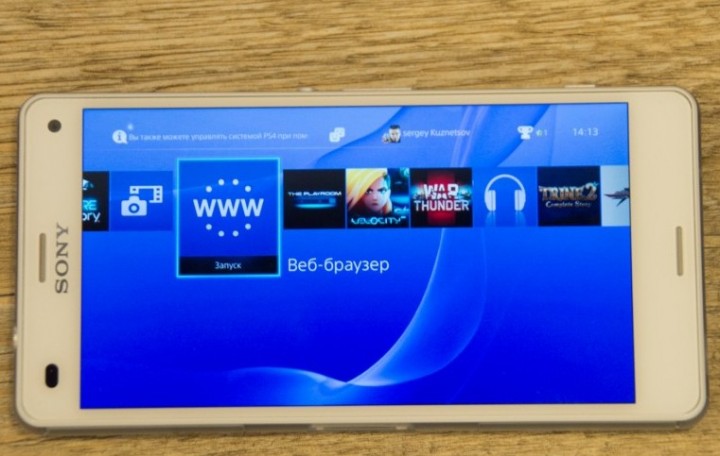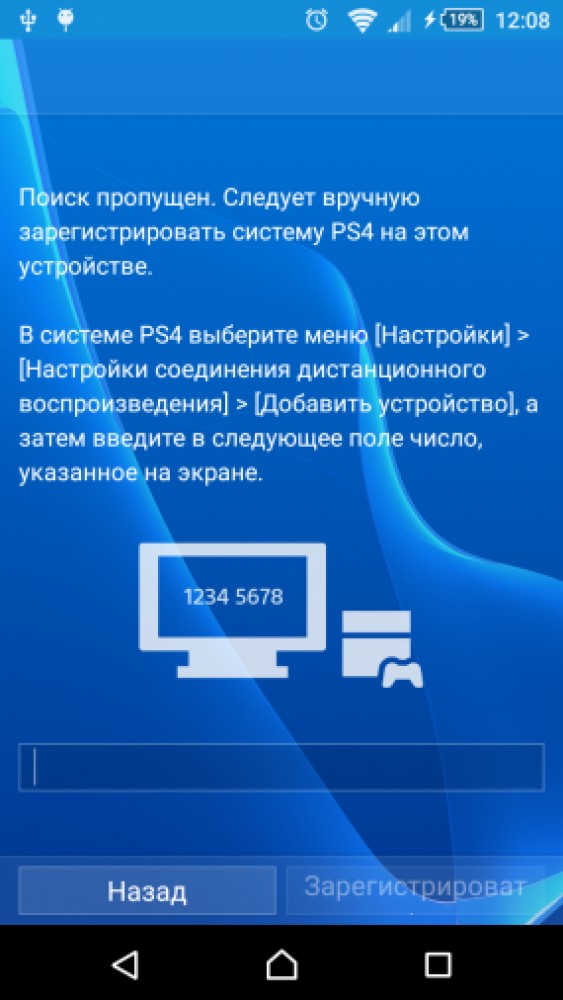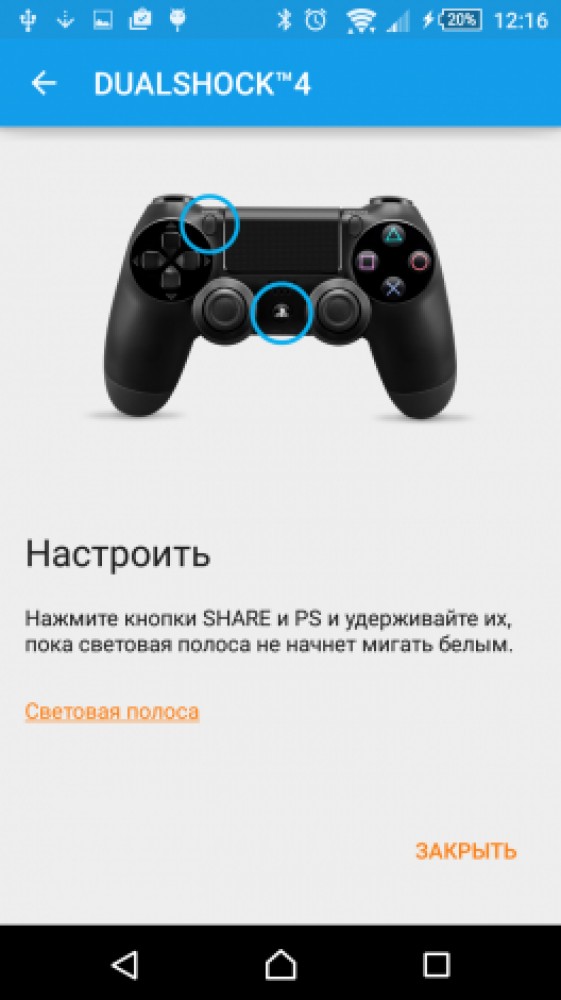- Как играть в PlayStation 4 на Android-смартфоне с помощью беспроводного геймпада
- Часть 1. Подключение PlayStation 4 Remote Play к Android-смартфону
- Часть 2. Подключение беспроводного контроллера PlayStation к Remote Play
- Как подключить джойстик PS4 к телефону Android
- Подключаем джойстик от PS4 к телефону Андроид по BlueTooth
- Подключаем джойстик по USB
- Решаем проблему: медленный отклик (задержка в действиях)
- Как играть в игры PS4 на смартфоне — PS Remote Play на Android и iPhone
- Как использовать PS4 Remote Play на любом Android-устройстве
- Ps4 remote play android подключить джойстик
Как играть в PlayStation 4 на Android-смартфоне с помощью беспроводного геймпада
4 July 2016 в 19:20
Приложение PS4 Remote Play позволяет пользователям получить доступ к играм на консолях PS4 для того, чтобы играть ее по беспроводному каналу через Интернет на портативном игровом устройстве PlayStation Vita. Но если у вас нет PlayStation Vita? Тогда вы все еще можете наслаждаться удаленный игрой с помощью смартфона на Android. Метод без проблем работает со смартфонами Sony, но применим к большому количеству и других устройств. Использование PlayStation 4 Remote Play на Android не отличается особой сложностью и каждый сможет запустить процесс в течение нескольких минут. Для удобства мы поделили инструкцию на две части.
Часть 1. Подключение PlayStation 4 Remote Play к Android-смартфону
Шаг 1. Подключите PS4 к сети.
Возьмите сетевой кабель, идущий от вашего интернет-модема и подключите его к интернет-порту на задней панели PlayStation 4. Включите интернет-модем и PlayStation 4. Игровая консоль должна автоматически обнаружить сетевые настройки вашего интернет-провайдера. Если у вас нет сетевого кабеля, вы можете подключить ваш PS4 к маршрутизатору Wi-Fi, включив Wi-Fi консоли в меню «Настройки».
Шаг 2. Скачайте мобильное приложение PS4 Remote Play.
Зайдите в Play Маркет на своем смартфоне и скачайте приложение PS4 Remote Play.
Шаг 3. Откройте приложение PS4 Remote Play и подключите смартфон к вашему PlayStation.
Нажмите на значок приложения на главном экране вашего Android смартфона и вы будете перенесены в настройки приложения. После этого нажмите на кнопку «Далее», отображаемый на экране настройки вместе с короткой заметкой о том, как подключить PS4 к нему. Соединение проходит по вводу кода, по которому консоль определяет смартфон. Приложение будет загружаться несколько секунд, и после этого оно отобразит запущенную на вашем PlayStation 4 игру. Для того, чтобы выйти из приложения, просто нажмите аппаратную кнопку Home на смартфоне и вы вернетесь на главный экран мобильного устройства.
Часть 2. Подключение беспроводного контроллера PlayStation к Remote Play
Шаг 1. Зарегистрируйте контроллер на устройстве.
Так как мы уже скачали мобильное приложение и запустили его на смартфоне, нам нужно зарегистрировать контроллер на устройстве. Для этого нажмите на кнопку «Регистрация» в мобильном приложении и вы увидите на экране настройки вместе с краткой инструкцией о том, как подключить контроллер к приложению. На следующем экране введите ваш аккаунт PlayStation Network, чтобы войти и подключить его к приложению Remote Play. После регистрации в вашей учетной записи PSN вы вернетесь к экрану настройки приложения. PS4 Remote Play служит мостиком между консолью и контролером, которые зарегистрированы в одном аккаунте.
Шаг 2. Соедините смартфон с контроллером через Bluetooth.
Подключите смартфон к контроллеру PS4. Для этого прокрутите список устройств Bluetooth, отображаемых в нижней части меню Bluetooth вашего смартфона и выберите имя контроллера PlayStation, чтобы подключиться к нему. Чтобы отключить геймпад от консоли и отображения его в смартфоне, необходимо проделать действия, описанные в картинке ниже.
Шаг 3. Продолжите игру на PlayStation 4.
Нажмите кнопку «Далее» на экране настройки для подключения Android-смартфона к PlayStation 4 и возобновите игру. Теперь вы можете использовать ваш беспроводной контроллер PS4, чтобы играть в свои любимые игры удаленно на вашем Android-смартфоне.
Источник
Как подключить джойстик PS4 к телефону Android
Сейчас я покажу как быстро подключить джойстик DualShock 4 PlayStation 4 к телефону Андроид и пользоваться им в играх. В конце совет что сделать, чтобы не подтормаживал отклик от него в игре.
Данная статья подходит для всех брендов, выпускающих телефоны на Android 11/10/9/8: Samsung, HTC, Lenovo, LG, Sony, ZTE, Huawei, Meizu, Fly, Alcatel, Xiaomi, Nokia и прочие. Мы не несем ответственности за ваши действия.
Внимание! Вы можете задать свой вопрос специалисту в конце статьи.
Подключаем джойстик от PS4 к телефону Андроид по BlueTooth
Предположим, что джойстик подключен к приставке PS4. В нашей инструкции мы рассмотрим, как именно отключить геймпад от приставки и подключить к телефону.
Выполняем такие шаги:
- В PS4 переходим в «Настройки».
- Указываем «Регулировка звука, устройств».
Кликаем на «Отключить устройство».
Не знаешь как решить проблему в работе своего гаджета и нужен совет специалиста? На вопросы отвечает Алексей, мастер по ремонту смартфонов и планшетов в сервисном центре.Напиши мне »
На геймпаде зажимаем кнопки «Share» и «Playstation». Удерживаем их, пока индикатор не засветится белым цветом.
На телефоне Андроид активируем опцию «Bluetooth», после чего запускаем процесс поиска устройств.
Процесс настройки завершен. Теперь вы сможете играть в любимые игры на телефоне Андроид при помощи удобного джойстика.
Подключаем джойстик по USB
Для данного метода подключения джойстика к телефону Андроид понадобится шнур USB-OTG. Зачастую DualShock 4 без проблем подключается к гаджету при помощи данного кабеля. Вам необходимо просто соединить джойстик с девайсом и найти его в списке доступных устройств.
Решаем проблему: медленный отклик (задержка в действиях)
Очень часто при подключении DualShock 4 к телефону Андроид наблюдается задержка в игровых действиях, особенно когда требуются быстрые рефлексы. Для решения данной проблемы используется приложение Bluetooth Auto Connect, которое можно скачать в Плей Маркете https://play.google.com/store/apps/details?id=org.myklos.btautoconnect.
Преимуществом этой утилиты является автоматическое подключение Bluetooth устройств, которые вы подключаете к телефону. Также можно выполнить настройку полезных опций, к примеру «Непрерывное подключение», которая будет спустя каждый определенный временной промежуток подключать устройства.
После того, как подключишь джойстик, рекомендую попробовать игру Rocket League: одна из самых динамичных с мультиплеером.
Инструкция по установке и использованию:
- Скачиваем и инсталлируем Bluetooth Auto Connect на телефон Андроид.
- Запускаем утилиту. Прокручиваем ее вниз до «Advanced Options» (при подключенном DualShock 4), выбираем «Connect Now». Теперь джойстик должен функционировать правильно.
- Если проблемы не исчезли, то снова переходим в меню «Advanced Options», жмем «Connect Now» и вводим параметры 2 – 15 секунд. Подобные действия могут решить проблему с задержкой. Вы можете поэкспериментировать, устанавливая разное время, для выбора лучшего значения.
Если вы потратите немного времени на настройку геймпада, то можете получить настоящий игровой гаджет, который будет функционировать без подтормаживаний и задержек.
Для удобства можете приобрести специальный зажим. Он надежно прикрепляет телефон Андроид к джойстику.
Источник
Как играть в игры PS4 на смартфоне — PS Remote Play на Android и iPhone
В одном из предыдущих роликов и я рассказал о том, как подключить геймпад PlayStation 4 к смартфону и играть в игры расположенные в PlayMarket или AppStore. Теперь же я хочу рассказать о том, как играть в игры от PlayStation 4 на смартфоне.
Для удобства игры можно приобрести вот такой держатель на Aliexpress. Стоит он сейчас всего $0.98 — 3.62, а комфорт придает огромный.
Сначала убедитесь, что на вашем смартфоне установлен Android версии 10.0 или выше, или IOS 13 или выше. Затем нужно скачать приложение PS Remote Play. Если же вам, как и мне пишет что это приложение недоступно, то его можно скачать с другого сайта.
Теперь нужно настроить свою PS4 и включите дистанционное воспроизведение. Для этого заходите в «Настройки», «Настройки соединения дистанционного воспроизведения». Поставьте галочку в поле «Разрешить дистанционное воспроизведение». Если эта консоль не активирована, как основная, то зайдите в Настройки, «Управление учетной записью», «Активировать как основную систему PS4», и нажмите «Активировать».
И последнее, что осталось сделать, это разрешите запуск дистанционного воспроизведения, когда PS4 находится в режиме покоя. Это очень важный момент, не пропустите его. Заходите в «Настройки», «Настройки энергосбережения», выберите функции, доступные в режиме покоя и поставьте галочки «Сохранить подключение к Интернету» и «Разрешить включение системы PS4 через сеть».
Кстати, если вы выключите консоль, а не переведете ее в спящий режим, то на смартфоне поиграть уже не получится.
Теперь нужно подключить геймпад к смартфону. Для этого включите на смартфоне bluetooth, затем зажмите на геймпаде кнопку PS и кнопку Share после чего световая панель начнет мигать. Теперь посмотрите обнаружил ли смартфон ваш геймпад и если нет, то начните поиск устройства.
Теперь запустите на смартфоне приложение PS Remote Play. Введите логин и пароль от своего аккаунта PlayStation. Дождитесь подключения и можете играть.
Если вдруг соединение не будет установлено, то появится всплывающее сообщение с предложением зарегистрироваться вручную.
Чтобы это сделать зайдите на своей PS4 Настройки, «Настройки соединения дистанционного воспроизведения», «Добавить устройство». Затем введите код из восьми символов c PS4 в приложении PS Remote Play на смартфоне, только учтите, что у вас есть только 5 минут, чтобы его использовать, потом он изменится.
Для комфортной игры требуется высокая скорость подключения к интернету. Минимум 5 Мб/с, а рекомендуется 12 Мб/с. чем она выше тем лучше качество можно будет выставить. Если же скорость интернета недостаточна, то можете понизить качество картинки до минимума.
Чтобы выключить свой геймпад, после того как вы уже поиграли, зажмите на нём кнопку PlayStation и кнопку options, подождите несколько секунд и он выключится.
Источник
Как использовать PS4 Remote Play на любом Android-устройстве
Одним из очевидных удобств консоли PlayStation 4 является функция Remote Play, которая позволяет вам играть в любимые игры не только на экране телевизора, но и с использованием PS Vita или смартфона модели Sony.
Оказывается, это ещё не всё – некоторые хакеры придумали способ запускать эту же функцию на любом Android-устройстве под управлением операционной системы версии 4.2 или выше.
Так что, вы сможете сыграть, к примеру, в Spelunky на Nexus 7 или в Far Cry 4 на экране HTC One. Впечатляет, не правда ли?!
Итак, пошаговое руководство к действию перед вами:
Во-первых, вам необходимо скачать этот APK-файл на ваше Android-устройство и установить его. Затем вам нужно запустить это приложение и выбрать «Skip», когда на экране появится предложение зарегистрировать Dualshock 4.
Включите вашу консоль PS4, войдите в меню настроек и найдите «Remote Play Connection Settings» или «Настройки соединения Remote Play». Выберите «Add Device» или «Добавить устройство», чтобы получить код.
Вернитесь к Android-устройству, нажмите на экране «Next», а затем выберите «Skip». В результате, вы попадёте на страничку с окошком для ввода текста. В него и нужно ввести полученный вами код. Не беспокойтесь – вам не придётся проделывать это каждый раз. Если ваше устройство уже зарегистрировано в PS4, то вы сможете устанавливать связь, просто выбирая в приложении «Next».
Как только связь установлена, вы увидите заставку PS4 на экране вашего устройства. Теперь вы можете использовать виртуальные кнопки для навигации, а три стандартных для Android иконки в нижней части экрана станут кнопками «Share», «Options», and «Home».
Если вы захотите использовать контроллер Dualshock 4, то знайте – для этого ваше устройство должно иметь root-права. Если это так, то вам нужно всего лишь скачать приложение-менеджер, а затем переместить APK в /system/app/, после чего изменить разрешения на RW-R-R. Чтобы всё заработало, перезагрузите ваше устройство.
Если у вас возникают какие-то сложности с работой Remote Play или DualShock Manager – обращайтесь за помощью на форум XDA.
Источник
Ps4 remote play android подключить джойстик
Краткое описание:
Дистанционное воспроизведение игр и других программ с PS4
Требуется Android: 4.4+
Русский интерфейс: Да
Версия 2.6.0 (оригинал): Сообщение №1980, автор Alex0047
Версия 2.5.0 (оригинал): PS4 Remote Play (Пост IMixI #59158476)
Версия 2.0.0 (оригинал): PS4 Remote Play (Пост IMixI #59158476)
Версия 1.5.1 (оригинал): PS4 Remote Play (Пост Giacomino #56681626)
Версия 5.2 (cracked): PS4 Remote Play (Пост alon18 #54578089)
Версия 5.1 (cracked, имеется версия с невидимыми кнопками): PS4 Remote Play (Пост alon18 #54131257)
Версия 1.5.0 (оригинал): 
Сообщение отредактировал iMiKED — 15.09.21, 12:20
Может есть у кого Nvidia Shield Portable? Кто-нибудь использовал на ней функцию PS Remote Play? Поделитесь опытом .
Ну и еще вопрос. Я правильно понял, что без рута не подключить Dualshock4 нормально напрямую? Нужно сторонним софтом настраивать.
Если я правильно понял, то такой метод работает только в назначительном удалении от PS4. Не прокатит если вы далеко.
А что делать с тач панелью на джойстике? Как без нее обойтись на NVIDIA SHIELD PORTABLE? Вы точно на PORTABLE пробовали?
Сообщение отредактировал KuLakow_ — 30.03.15, 17:54
Привет всем.У всех на всех андройдах нормально работает?У меня с какимто тупняком,тоесть,объясню.Подкл.соеденяюсь с PS,на смартфоне картинка показывает и на телевизоре,нажимаю к примеру в право.на телевизоре сразу лестает,а на телефоне с запозданием,а в играх так вобще тупняк.К примеру развернутся на 90 градусов,нажимаешь,доли секунду тупет,а потм резко поварачивается,если тут же смотришь на телевизор,то там нормально,раз нажал,чуть повернулся,а на телефоне тупит.Мож кто знает в чем проблема? Андройд 4.4.Проц.MTK 8мь ядер,видео Mali 450 четыре ядра.
Сообщение отредактировал Beliy19813 — 30.03.15, 19:16
Тут скорее всего дело в беспроводных сетевых контроллерах на девайсах.
У меня на шилде например задержки вообще не видно.
Сообщение отредактировал unbannn111 — 30.03.15, 22:42
Дык, что за бред? У меня ничего не угнали. Скорее всего у тебя в телефоне/устройстве зверек ранее жил, ввел логин пасс и аккаунт ушел.
Сообщение отредактировал unbannn111 — 31.03.15, 03:48
Не знаю правельно ли я понял твой ответ-«сетевых контроллерах» я так понял это подкл.контроллера(джостика) к какому-нибудь апарату,телефону,планшету.Если так,то дело не в контроллере,если соеденияшся вобще без контроллера или контроллер поключаешь через OTG,всеровно тоже самое.Мне почемуто так кажется то,но это мое личное мнение,конечно оно может быть ошибочное.Что дело тут в приеме и передаче WiFi на каком либо девайсе.А может и нет.Я просто не разу соньку не подкл. поэтому сравнить не могу,не скорость передачи,не соединение не сами телефоны протестировать.
Сообщение отредактировал Beliy19813 — 31.03.15, 06:26
Источник